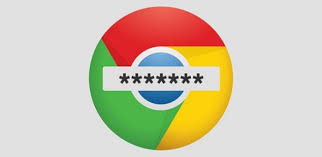
Hoy mismo llegaba Chrome 66, la última versión del navegador de Google que incorpora interesantes novedades. Entre las más destacadas, hay que decir que Google Chrome 66 incorpora el bloqueo automático de la reproducción de vídeos y la posibilidad de exportar las contraseñas guardadas en el navegador. A continuación, vamos a mostrar los pasos a seguir para exportar todas las contraseñas guardadas en Google Chrome para poder llevárnoslas a otro ordenador o navegador fácilmente.
Dado que Google Chrome 66 acaba de ser liberado por el gigante buscador, lo primero que tenemos que hacer para exportar las contraseñas guardadas en Google Chrome es comprobar que contamos con la versión 66 de Chrome. Para ello, abrimos una ventana del navegador, hacemos clic sobre el botón de menú y seleccionamos la opción Ayuda > Información de Google Chrome. Esto nos mostrará una página en la que podemos ver la versión instalada de Google Chrome y en caso de que haya actualizaciones pendiente se instalarán.
Pasos a seguir para exportar las contraseñas guardadas en Google Chrome
Una vez que tenemos Chrome 66, lo siguiente será escribir en la barra de direcciones Chrome://settings y pulsar Enter para entrar en la página de configuración del navegador. Ahí nos tenemos que desplazar hacia abajo hasta encontrar la opción que nos permite mostrar la Configuración avanzada y a continuación seguiremos bajando entre todas las opciones hasta encontrar la opción Administrar contraseñas, dentro de la sección Contraseñas y formularios.
Esto nos mostrar la página donde encontramos todas las contraseñas guardadas en Google Chrome. Justo en la cabecera del listado, donde pone Contraseñas guardadas, encontramos un botón de menú representado por tres puntos verticales, que al hacer clic sobre él nos mostrará la nueva opción de Exportar contraseñas. Al hacer clic sobre esta opción se nos mostrará una pequeña ventana donde se nos advierte que al exportar las contraseñas guardadas a un fichero, cualquiera que tenga acceso a él, podrá ver nuestras contraseñas.
Si pulsamos sobre el botón Exportar contraseñas, lo siguiente que tendremos que hacer es indicar el usuario y contraseña de nuestra cuenta de Google, ya que Chrome quiere asegurarse que la persona que va a exportar las contraseñas guardadas en Google Chrome es el propietario de las mismas. A continuación, se nos abrirá una ventana modal para indicar el nombre y la ruta de nuestro disco duro donde queremos guardar el archivo .CSV con las contraseñas guardadas en Google Chrome. En ese archivo aparecerá la url del sitio junto con el nombre de usuario y la contraseña de acceso.

